 Tutorial perisian
Tutorial perisian
 Perisian komputer
Perisian komputer
 Cara menyesuaikan kulit pada QQ Music_Customized skin menyerlahkan keperibadian anda
Cara menyesuaikan kulit pada QQ Music_Customized skin menyerlahkan keperibadian anda
Cara menyesuaikan kulit pada QQ Music_Customized skin menyerlahkan keperibadian anda
Ingin tahu cara menyesuaikan kulit muzik QQ dan mencipta ruang muzik eksklusif? Editor PHP Xinyi membawakan anda tutorial terperinci. Dengan pembangunan berterusan platform muzik, fungsi penyesuaian diperibadikan telah menjadi trend. Fungsi kulit tersuai QQ Music membolehkan pengguna menetapkan kulit secara bebas dan menghiasi dunia muzik mereka sendiri dengan elemen yang diperibadikan. Di bawah, kami akan memperkenalkan langkah demi langkah bagaimana untuk menyesuaikan kulit muzik QQ, membolehkan anda meluahkan personaliti anda dan mencipta dunia muzik anda sendiri.
1 Pertama, anda perlu memasukkan antara muka utama QQ Music Anda dapat melihat bahawa kulit lalai sistem adalah putih tulen, jadi sila baca, seperti yang ditunjukkan dalam gambar di bawah:

2 Klik terus pilihan ikon [Skin Change] di bahagian atas sebelah kanan untuk memasuki antara muka perubahan kulit, seperti yang ditunjukkan dalam rajah di bawah:

3 , pertama Apa yang anda lihat adalah kulit yang popular pada masa ini yang anda ingin tukar, anda hanya perlu klik pada gambar untuk menukar kulit, seperti yang ditunjukkan dalam gambar di bawah:

4. Pengguna juga boleh mencari. kegemaran mereka dalam kategori di bawah Kulit, tetapi sesetengah kulit mempunyai ikon berlian hijau di bawahnya yang memerlukan berlian hijau mewah untuk digunakan Anda boleh mencuba yang percuma dahulu, seperti yang ditunjukkan dalam gambar di bawah:

5. Saya tidak. 't fikir kulit ini adalah sama? Tidak mengapa, anda hanya perlu klik [Sesuaikan Kulit] di atas untuk menukar kulit menggunakan imej tempatan, seperti yang ditunjukkan di bawah:

6. Selepas memasuki antara muka kulit tersuai, cuma pilih atau seret fail setempat. Kulit boleh ditambah. Ia menyokong format JPG dan PNG Perlu diingat bahawa saiz imej tidak boleh melebihi 5MB, seperti yang ditunjukkan dalam gambar di bawah:
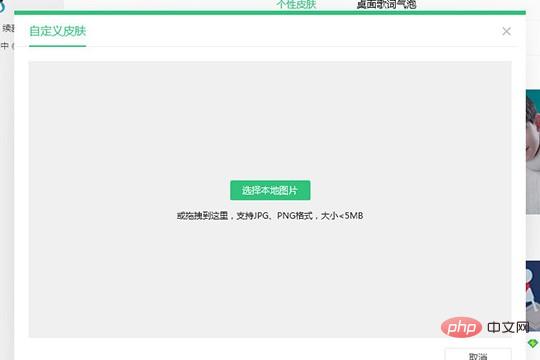
7 sudut kanan. Jika anda merasakan bahawa beberapa kulit tema terlalu cerah Anda juga boleh menggunakan fungsi kaca beku ini juga sangat bagus Untuk kulit yang terasa terlalu telus, anda hanya perlu menghidupkan fungsi ini untuk mencipta [kabur]. kesan, seperti yang ditunjukkan dalam gambar di bawah:

8 Editor memilih sesuka hati Untuk tema, secara umum, pemilihan kulit adalah berdasarkan keutamaan setiap pengguna, seperti yang ditunjukkan dalam rajah di bawah:

. 9. Jika anda ingin menukar kembali ke antara muka putih tulen asal, cuma klik pada [ di atas Pulihkan kulit lalai】Anda boleh memulihkannya dengan satu klik, seperti yang ditunjukkan dalam gambar di bawah:

Atas ialah kandungan terperinci Cara menyesuaikan kulit pada QQ Music_Customized skin menyerlahkan keperibadian anda. Untuk maklumat lanjut, sila ikut artikel berkaitan lain di laman web China PHP!

Alat AI Hot

Undresser.AI Undress
Apl berkuasa AI untuk mencipta foto bogel yang realistik

AI Clothes Remover
Alat AI dalam talian untuk mengeluarkan pakaian daripada foto.

Undress AI Tool
Gambar buka pakaian secara percuma

Clothoff.io
Penyingkiran pakaian AI

AI Hentai Generator
Menjana ai hentai secara percuma.

Artikel Panas

Alat panas

Notepad++7.3.1
Editor kod yang mudah digunakan dan percuma

SublimeText3 versi Cina
Versi Cina, sangat mudah digunakan

Hantar Studio 13.0.1
Persekitaran pembangunan bersepadu PHP yang berkuasa

Dreamweaver CS6
Alat pembangunan web visual

SublimeText3 versi Mac
Perisian penyuntingan kod peringkat Tuhan (SublimeText3)

Topik panas
 1376
1376
 52
52
 Mengapa memuat turun stim begitu perlahan
Mar 11, 2025 pm 07:36 PM
Mengapa memuat turun stim begitu perlahan
Mar 11, 2025 pm 07:36 PM
Muat turun stim perlahan berasal dari pelbagai faktor: kesesakan rangkaian (rumah atau ISP), isu pelayan stim/permainan, jalur lebar terhad, latency tinggi, dan batasan perkakasan komputer. Penyelesaian Masalah melibatkan memeriksa kelajuan internet, mengoptimumkan stim settin
 Cara Unlink Rockstar Akaun dari Steam
Mar 11, 2025 pm 07:39 PM
Cara Unlink Rockstar Akaun dari Steam
Mar 11, 2025 pm 07:39 PM
Artikel ini menerangkan bagaimana untuk menghilangkan akaun Rockstar Games Social Club dari Steam. Proses ini melibatkan penggunaan peluncur permainan rockstar untuk menguruskan akaun yang dipautkan, mengeluarkan sambungan stim tanpa memberi kesan kepada kemajuan permainan atau purc stim masa depan
![[Terbukti] Kesalahan Steam E87 Betulkan: Dapatkan permainan lagi dalam beberapa minit!](https://img.php.cn/upload/article/202503/18/2025031817560457401.jpg?x-oss-process=image/resize,m_fill,h_207,w_330) [Terbukti] Kesalahan Steam E87 Betulkan: Dapatkan permainan lagi dalam beberapa minit!
Mar 18, 2025 pm 05:56 PM
[Terbukti] Kesalahan Steam E87 Betulkan: Dapatkan permainan lagi dalam beberapa minit!
Mar 18, 2025 pm 05:56 PM
Artikel membincangkan penyebab ralat stim E87, termasuk isu rangkaian, perisian keselamatan, masalah pelayan, pelanggan yang sudah lapuk, dan fail yang rosak. Menawarkan strategi pencegahan dan penyelesaian. [159 aksara]
 Ralat Steam E87: Apa itu & amp; Cara memperbaikinya
Mar 18, 2025 pm 05:51 PM
Ralat Steam E87: Apa itu & amp; Cara memperbaikinya
Mar 18, 2025 pm 05:51 PM
Ralat Steam E87 berlaku semasa kemas kini klien Steam atau dilancarkan kerana masalah sambungan. Betulkan dengan memulakan semula peranti, memeriksa status pelayan, menukar DNS, melumpuhkan perisian keselamatan, membersihkan cache, atau memasang semula stim.
 Cara Memperbaiki Kod Ralat Steam E87: Panduan Ultimate
Mar 18, 2025 pm 05:51 PM
Cara Memperbaiki Kod Ralat Steam E87: Panduan Ultimate
Mar 18, 2025 pm 05:51 PM
Artikel membincangkan penetapan kod ralat stim E87, yang disebabkan oleh isu rangkaian, fail rasuah, atau masalah pelanggan. Menyediakan langkah -langkah penyelesaian masalah dan petua pencegahan.
 Mudah membetulkan: Ralat Steam E87 dijelaskan & amp; Diselesaikan
Mar 18, 2025 pm 05:53 PM
Mudah membetulkan: Ralat Steam E87 dijelaskan & amp; Diselesaikan
Mar 18, 2025 pm 05:53 PM
Ralat Steam E87, yang disebabkan oleh isu sambungan, boleh diperbaiki tanpa memasang semula dengan memulakan semula, memeriksa internet, dan membersihkan cache. Melaraskan tetapan stim membantu mencegah kejadian masa depan.
 Ralat Steam E87: Mengapa ia berlaku & amp; 5 cara untuk memperbaikinya
Mar 18, 2025 pm 05:55 PM
Ralat Steam E87: Mengapa ia berlaku & amp; 5 cara untuk memperbaikinya
Mar 18, 2025 pm 05:55 PM
Ralat Steam E87 mengganggu permainan pada stim kerana masalah sambungan. Artikel ini membincangkan sebab -sebab seperti internet dan pelayan yang tidak stabil, dan menawarkan pembetulan seperti memulakan semula stim dan menyemak kemas kini.
 Cara Menambah Nombor Halaman Dalam Dokumen Google
Mar 14, 2025 pm 02:57 PM
Cara Menambah Nombor Halaman Dalam Dokumen Google
Mar 14, 2025 pm 02:57 PM
Butir artikel bagaimana untuk menambah, menyesuaikan, mulakan dari halaman tertentu, dan mengalih keluar nombor halaman dalam Google Docs menggunakan arahan langkah demi langkah.



